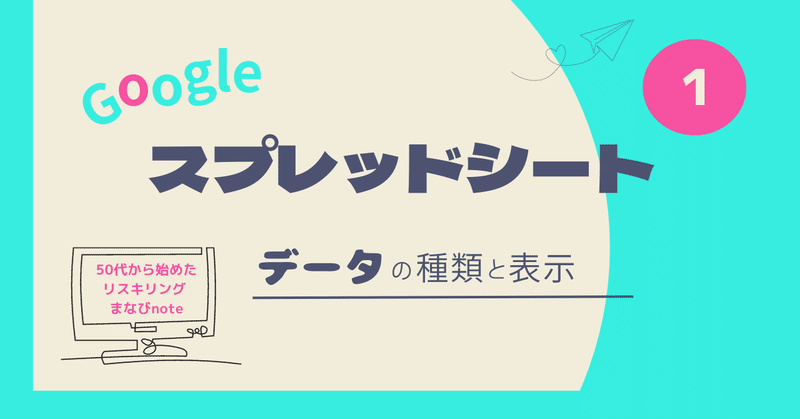
Google スプレッドシート① データの種類と表示
おはようございます
Excelとは少し違うようです
今日は「スプレッドシート(表計算ソフト)」
まずは基本から しっかり学んでいきます
データの種類
文字列データ(左詰め)
数値(右詰め)
計算式(数値データなら計算) セル+セル=合計値が出る
❶文字列は&(アンパサンド)でつなぐ
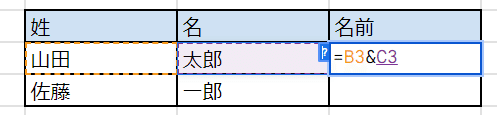
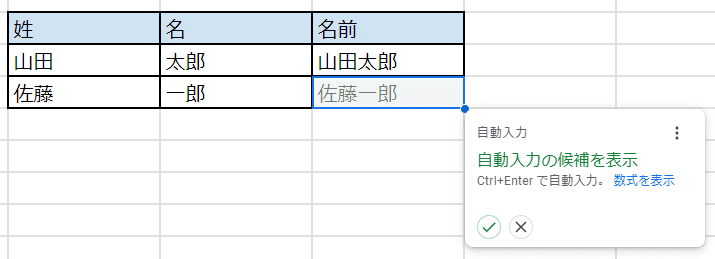
名前に「様」をつける
=B3&C3&"様"
文字列を数式データの中で扱う場合は " " で囲う姓と名の間にスペースを入れる
=B3&" "&C3&"様"
スペースもダブルクォーテーションマークで囲う
❷数値の表示
「%に変更する」
メニューバーの%をクリック または Ctrl+Shift+5
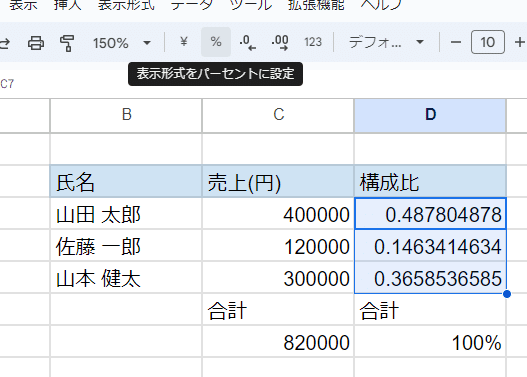
「小数点以下の桁数を減らす」
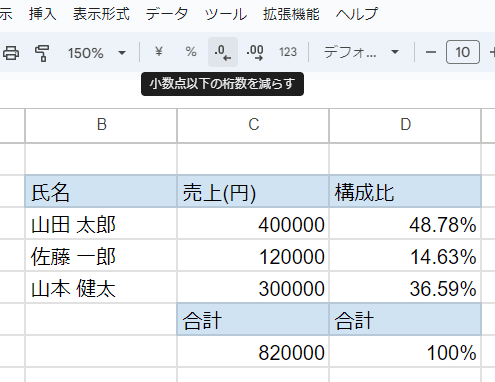
「数値にカンマ(桁区切り)をつける」 Ctrl+Shift+1
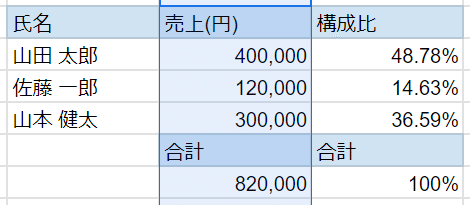
「カスタム形式の使い方 (千円単位にする)」
メニューバーのの表示形式→カスタム数値形式→
サンプルを参考に末尾に , カンマを入力 千円単位に変更される
数式バーでは セルの中には元の数値が入っているのが確認できる
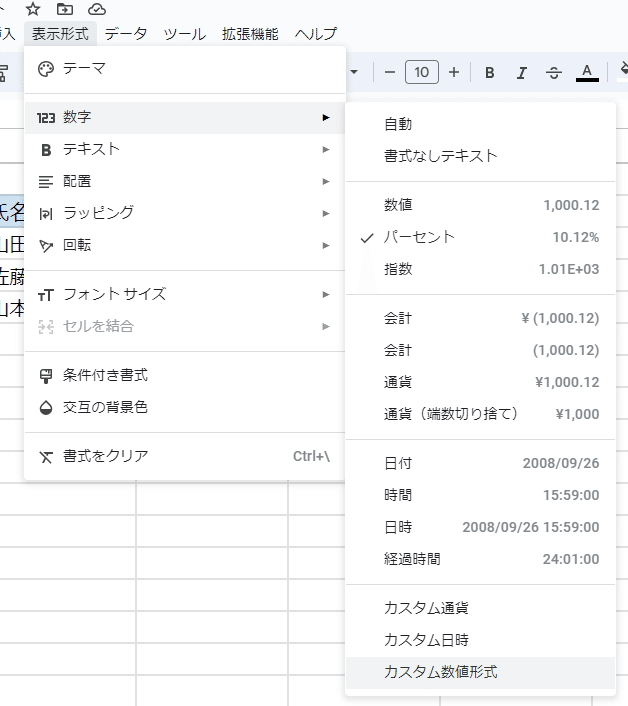
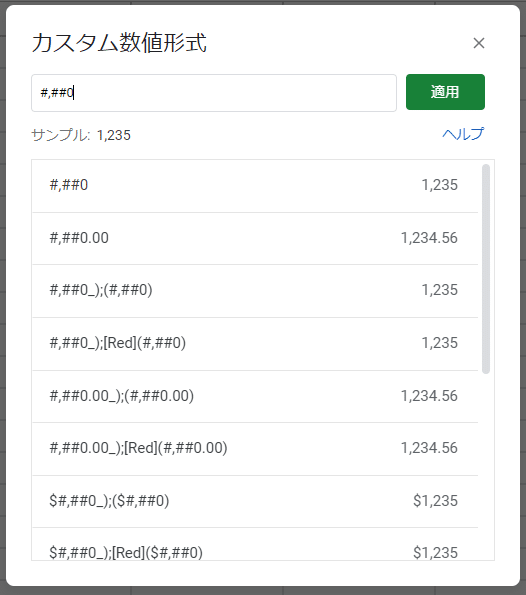
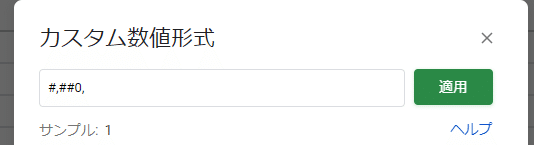
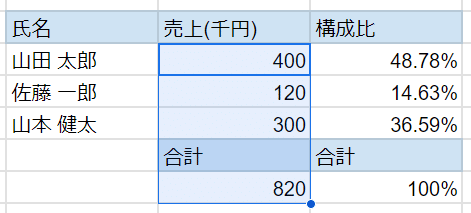
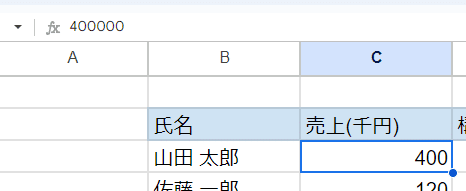
Excelとの違い
ショートカットが違う
Excel「Ctrl+1 」➡ セルの書式設定で表示形式の様々な変更ができる

スプレッドシート 「Ctrl+1 」➡違うシートに移動してしまう
スプレッドシートは Webブラウザのショートカットが作動
スプレッドシートの互換ショートカットを有効にする
慣れた操作がしたい場合には
同じショートカットを有効にする方法がある
但し、メニューバーの123のタブからでも表示形式は開く
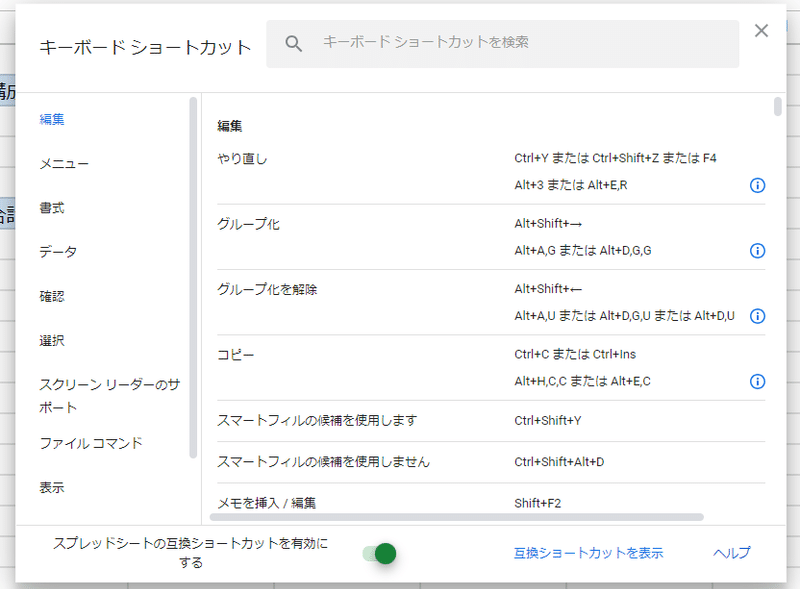
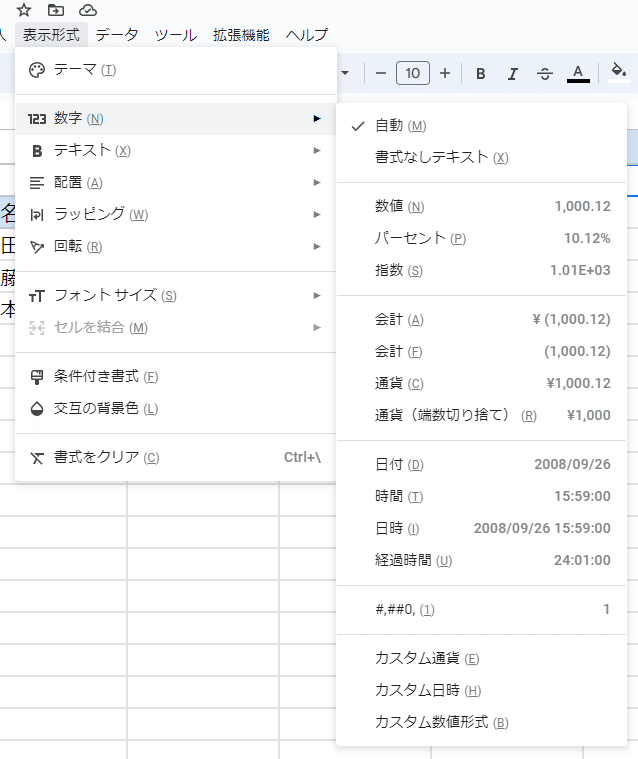
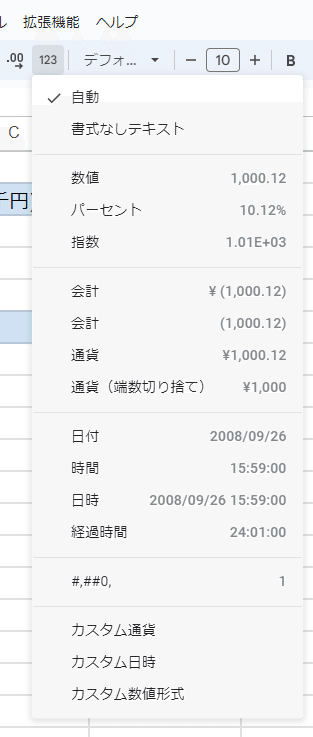
参考書籍:Googleスプレッドシート現場の教科書
この記事が気に入ったらサポートをしてみませんか?
